笔记本电脑保底送的营销套路是什么?
25
2025-03-22
在日常使用笔记本电脑时,我们经常需要打开各种软件来完成工作或娱乐。然而,在这个过程中,软件无法打开的问题时有发生,有时候让人束手无策。不用担心,本文将为你提供一系列实用且有效的解决方法来应对软件启动问题。
软件无法启动时,我们首先需要了解可能的原因。这样有助于我们针对性地采取措施解决问题。以下是一些常见的原因:
1.软件兼容性问题:软件可能与你的操作系统版本不兼容。
2.系统文件损坏:系统文件损坏或丢失,导致软件无法正常运行。
3.权限问题:软件可能没有足够的权限来执行。
4.病毒或恶意软件:病毒或恶意软件可能阻止软件正常启动。
5.驱动程序问题:显卡或声卡驱动程序过时或损坏,影响到软件启动。
6.配置文件损坏:软件的配置文件损坏导致启动失败。
7.运行环境未满足:如需要.NETFramework等运行环境支持。
1.检查软件兼容性
要确认软件是否支持你的操作系统版本。许多软件都有明确的系统要求。如果你的操作系统版本与软件不兼容,可能需要寻找替代软件或者升级你的操作系统。
2.检查系统文件完整性
如果你认为是系统文件损坏导致问题,可以尝试执行系统文件检查工具(如SFC/scannow命令)来修复损坏的系统文件。
3.权限问题调整
在软件无法启动时,尝试以管理员身份运行。右键点击软件图标,选择“以管理员身份运行”,来测试是否是权限问题。
4.系统杀毒
使用可靠的杀毒软件进行全面的系统扫描,以确保没有病毒或恶意软件干扰软件的正常启动。如果检测到问题,按照软件提示进行处理。
5.更新或重新安装驱动程序
检查你的显卡和声卡驱动程序是否为最新版本,或者尝试重新安装这些驱动程序。
6.修复或重新安装软件
如果软件配置文件已损坏,尝试修复软件安装。如果问题依旧,你可能需要卸载旧版本的软件并重新安装最新的版本。
7.安装必要的运行环境
确保你的电脑已经安装了软件所需的所有运行环境。如果软件需要.NETFramework,确保已安装适当版本的.NET。

1.常规软件更新
经常检查软件更新,以确保软件和操作系统兼容,并且修复已知的漏洞或问题。
2.定期系统维护
定期进行系统维护,包括磁盘清理、磁盘碎片整理和系统更新。
3.安装并更新防病毒软件
保证你的电脑有一个可靠的防病毒软件,并且时刻保持更新。
4.备份重要数据
定期备份重要数据和系统映像,以防系统故障导致数据丢失。

软件无法打开的问题可能由多种原因造成,但通过上述步骤,大部分问题都可以得到妥善处理。重要的是要保持系统的稳定性和安全性,同时定期进行维护和备份工作。如果问题依然无法解决,可能需要寻求专业技术支持的帮助。
遇到软件启动问题时,首先尝试上述步骤中的基本排查和解决方法。通过细心诊断和适当的操作,通常能够恢复软件的正常运行。记住,保持软件和系统的更新,定期进行系统维护和安全检查,是预防软件启动问题的关键。
版权声明:本文内容由互联网用户自发贡献,该文观点仅代表作者本人。本站仅提供信息存储空间服务,不拥有所有权,不承担相关法律责任。如发现本站有涉嫌抄袭侵权/违法违规的内容, 请发送邮件至 3561739510@qq.com 举报,一经查实,本站将立刻删除。